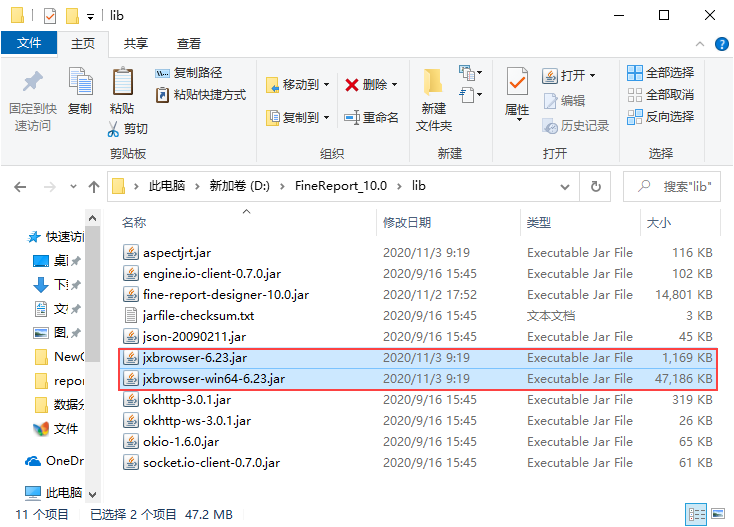1. 概述编辑
1.1 版本说明
| 报表服务器版本 | JAR 包版本 | 扩展图表插件版本 | 功能变动 |
|---|---|---|---|
| 10.0 | 2019-12-11 | V4.0 | |
| V4.2 | 新增自动简化模型功能 新增钻取目录超级链接功能 |
1.2 推荐配置
| 硬件 | 配置 |
|---|---|
| CPU | Intel(R) Core(TM) i7-10700CPU @ 2.90GHZ 2.90GHz |
| 内存 | 16.0GB |
| 显卡 | 独立显卡 GeFORCE GTX 1660 SUPER |
1.3 注意事项
使用该地图需要使用最新 JSON,下载地址:http://updateten.finereport.com/vancharts-resources/map.zip
一个模板中仅支持使用一个场景切换地图
仅支持内置 JSON,不支持自定地理信息和自定义图片地图
适合大屏场景下单独使用
1.4 应用场景
扩展图表 V4.0 新增一种图表类型:场景类地图。适用于展示多场景下的多维度地图数据,如下图所示:
注:在地图概念中,一个场景指的就是一个地图状态,有对应的特定视角和展示内容。如在全国视角下,展示全国门店分布即可视为一个场景。
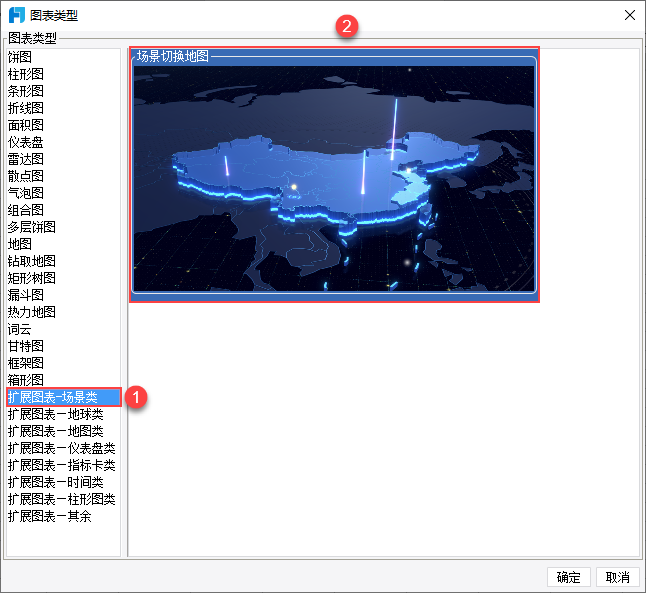
该地图可以自定义多个场景,同时可以实现场景轮播切换效果,详细介绍参见文档:场景切换地图示例,地图效果如下图所示:
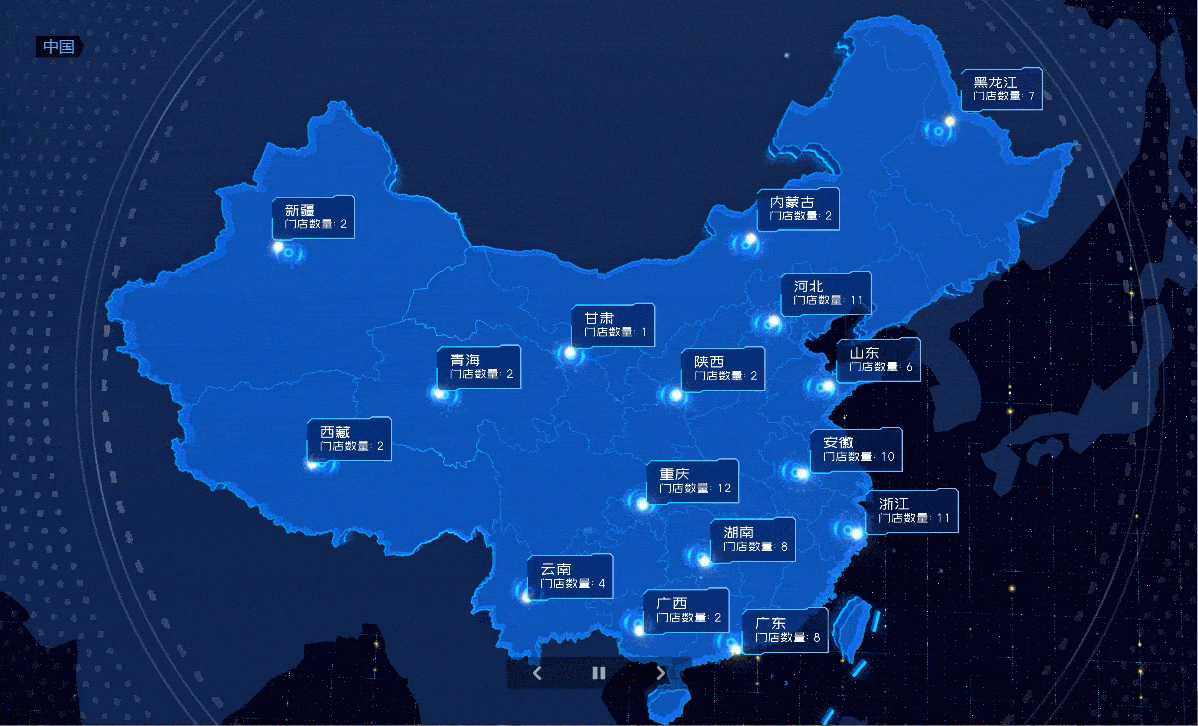
1.5 图表特点
同时支持在普通报表和决策报表中使用该图表。
设计地图时可新增多个场景,场景可手动切换或自动轮播。
设计地图时可自定义地图视角,不同场景可定义不同视角。
单个场景下支持以点、线、柱形、区域这 4 种图形来展示数据,且 4 种图形可自由组合。
支持设置 4 种图形的样式。
支持设置是否开启背景特效。
支持监控刷新和图形轮播。
单个场景下支持钻取和联动。
支持场景切换和图形轮播时触发超链。
不支持移动端预览。
远程时,不支持实时预览界面。
鼠标右键拖动可以拖动地图图层位置
2. 功能介绍编辑
以决策报表中使用场景地图为例,介绍下该地图的基本功能。
2.1 场景设置入口
将场景地图拖到 body 中后,点击右下角的场景设置按钮即可进入场景设置界面,如下图所示:
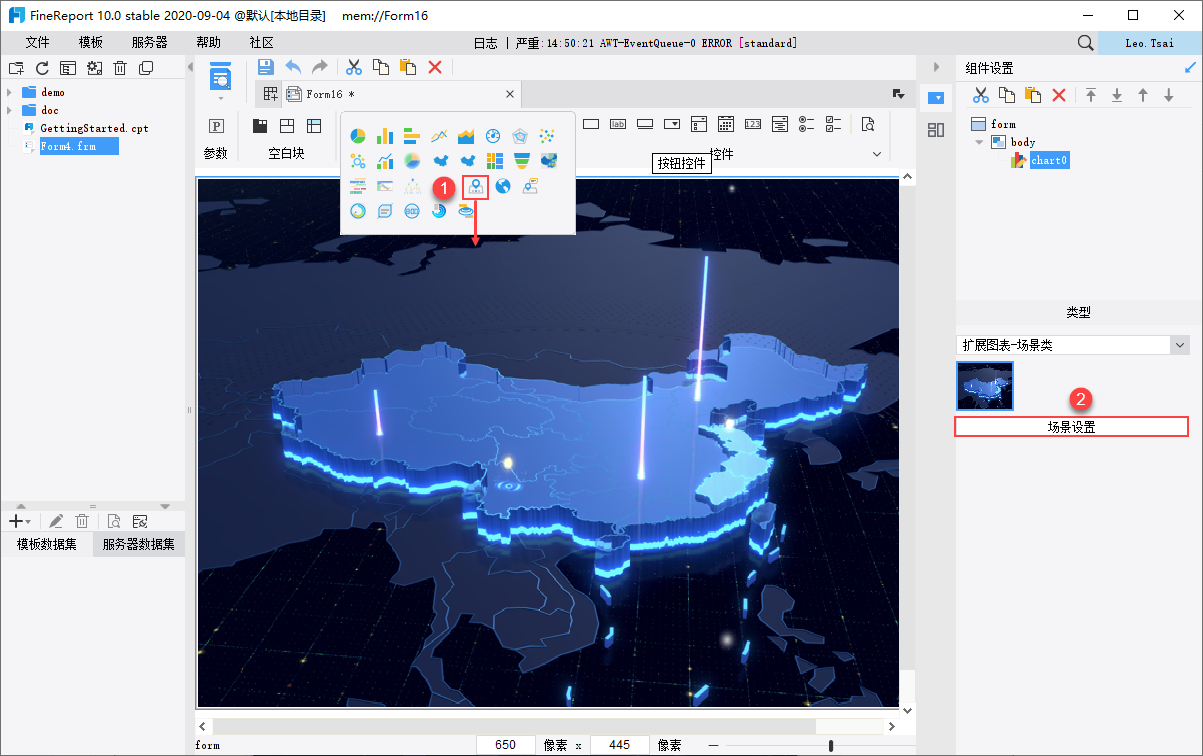
2.2 场景设置界面
设计场景地图就是在场景设置界面完成的,主要包括调整地图视角、绑定地图数据、设置地图样式等。
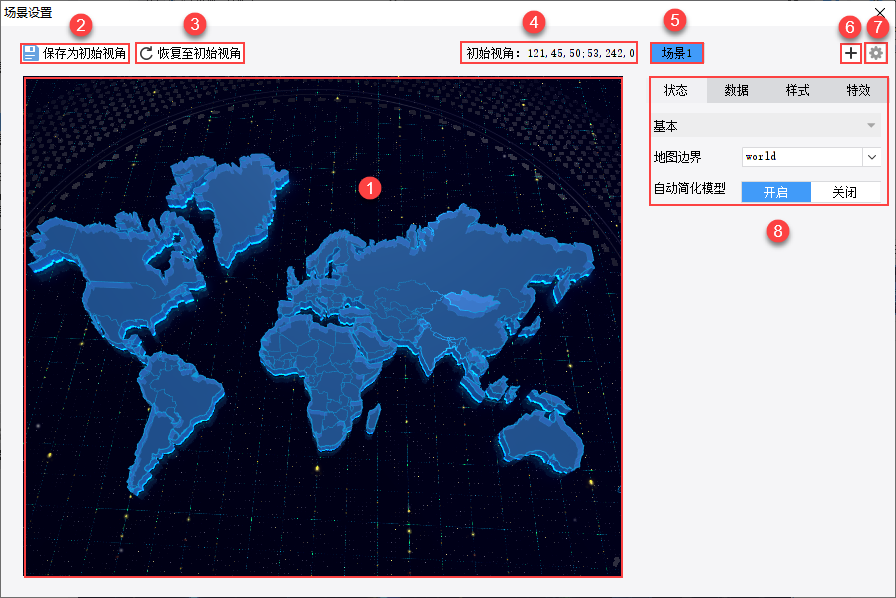
① 地图实时预览窗口:既可查看地图的实时效果又可以调整地图视角。
② 保存为初始视角:在预览窗口中调整好视角后,点击该按钮,可以将自定义的视角保存为初始视角,也就说固定住自定义的视角效果。
③ 恢复至初始视角:点击该按钮可还原至上一次保存的默认视角。
④ 显示初始视角:此处显示当前初始视角的坐标。
⑤ 场景 Tab 块:点击不同的场景 Tab 块,可以编辑不同场景下的地图效果。
⑥ 新增场景:点击后新增一个场景,也就是新增一个场景 Tab 块。
⑦ 场景切换属性:点击后进入场景切换属性设置界面,可以设置场景的切换方式。
⑧ 地图属性面板:可以设置地图的状态、数据、样式、特效属性。
3. 操作方法编辑
3.1 调整视角
在地图实时预览窗口处,按住左键拖拽地图调整旋转视角;按住右键拖拽地图,改变位置;滚轮滚动缩放地图大小。如下图所示:
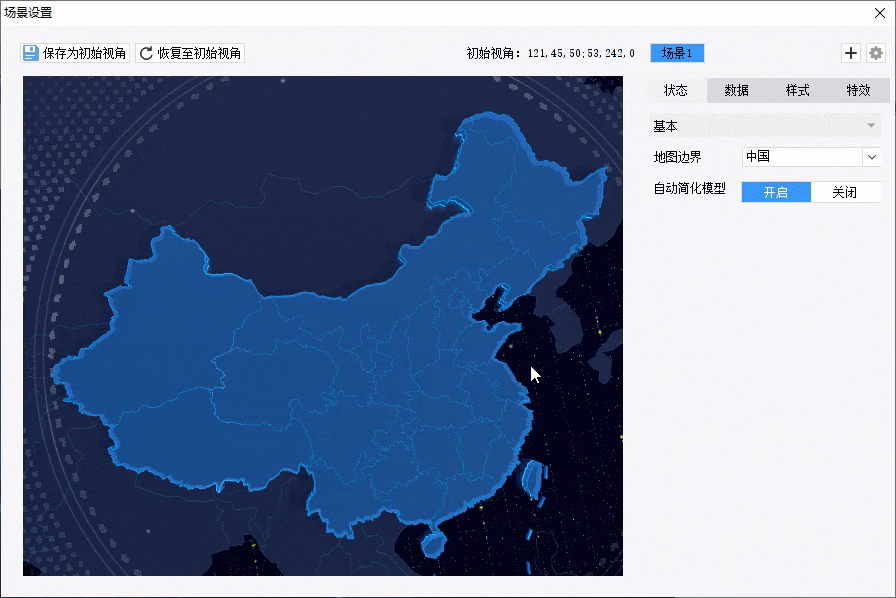
3.2 保存视角
调整好视角后,点击保存为初始视角,可以固定自定义的视角效果,如果想要恢复到默认视角,点击恢复至初始视角即可。如下图所示:
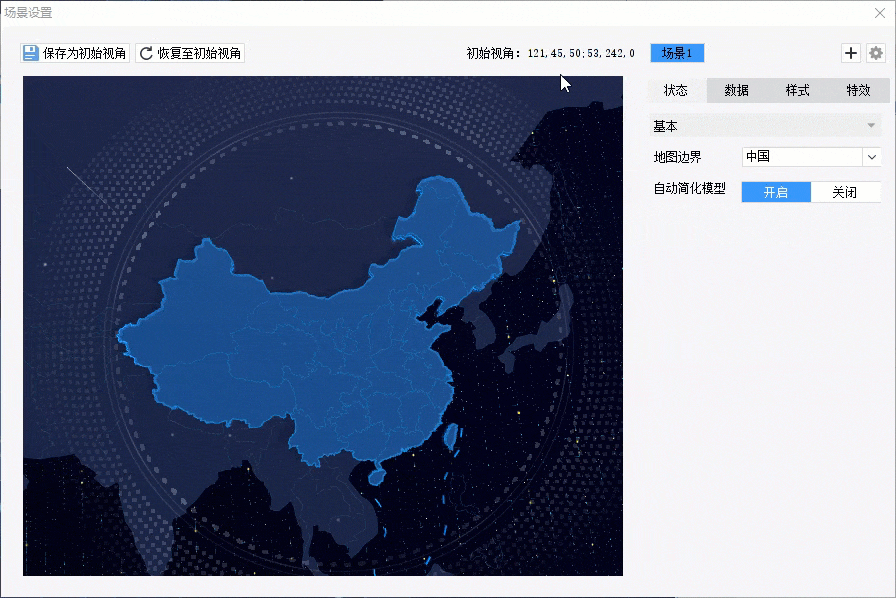
3.3 新增场景
点击 可新增多个场景,当场景大于 1 个时,可以点击
可新增多个场景,当场景大于 1 个时,可以点击 设置场景切换方式,支持手动点击和自动轮播 2 种,也支持切换场景时触发超链。如下图所示:
设置场景切换方式,支持手动点击和自动轮播 2 种,也支持切换场景时触发超链。如下图所示:
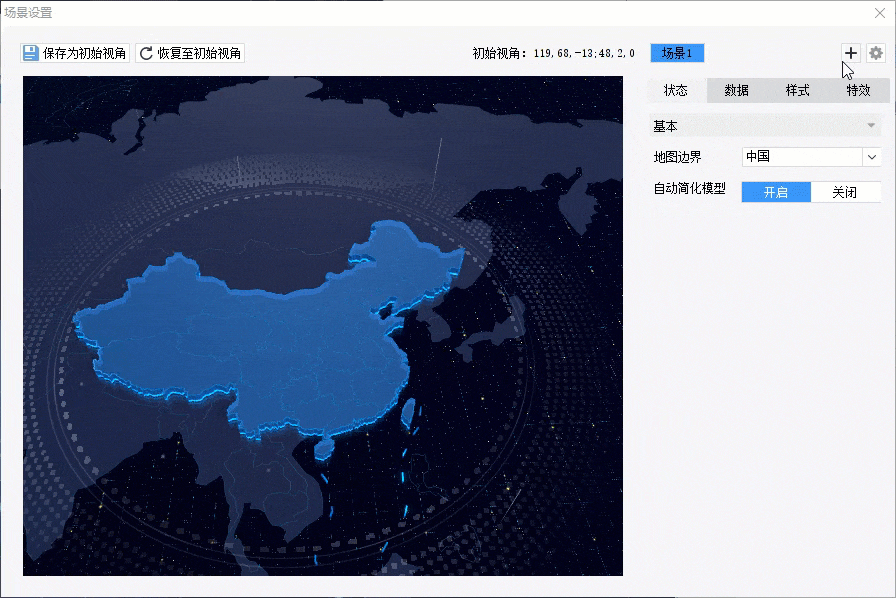
3.4 设置状态
3.4.1 地图边界
地图属性面板状态处可选择地图边界,如下图所示:
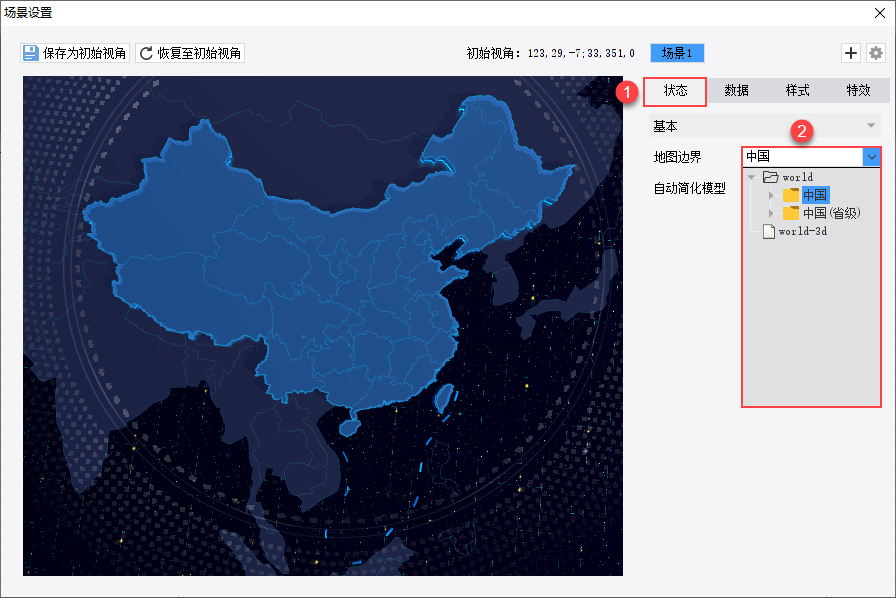
3.4.2 自动简化模型
用户使用世界地图进行场景展示,由于世界地图模型太复杂和终端配置的影响,会导致展示性能特别差。
针对该问题场景切换地图在扩展图表 4.2 版本新增自动简化模型功能,开启该功能后会根据当前地图的复杂程度(经纬点个数),自动进行地图优化,提升展示性能。
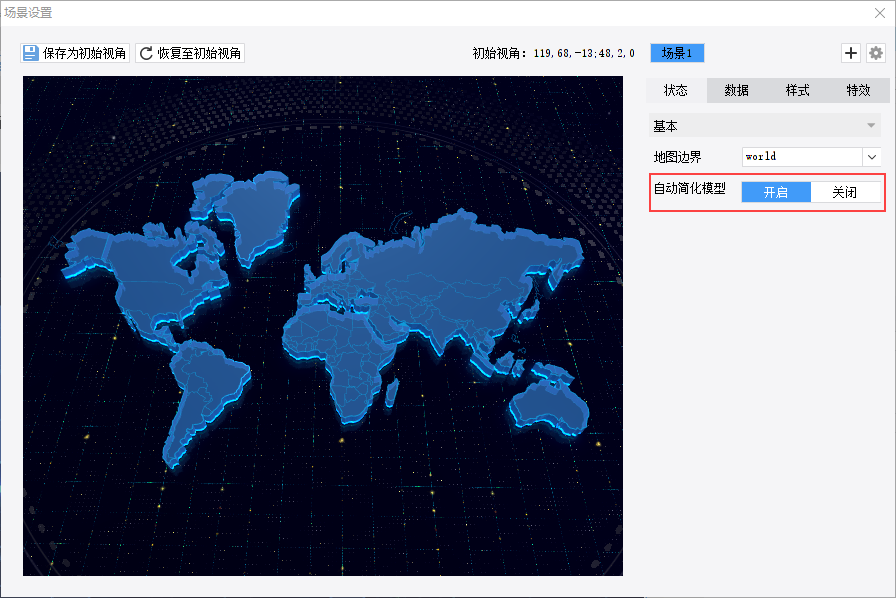
以内置的地图边界world为例,关闭自动简化模型的地图效果如下。
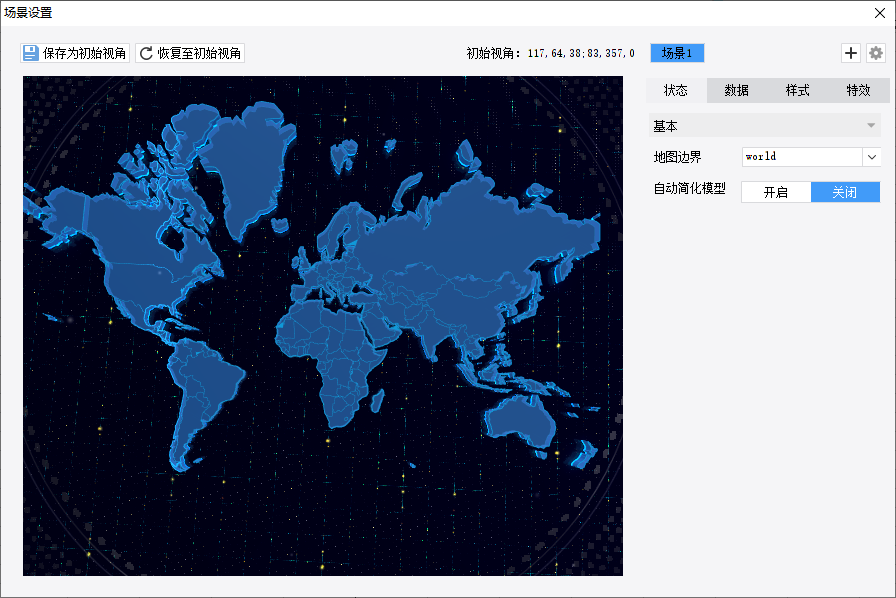
开启自动简化模型的地图效果如下,可以看到一些岛屿隐藏掉了,如下图所示:
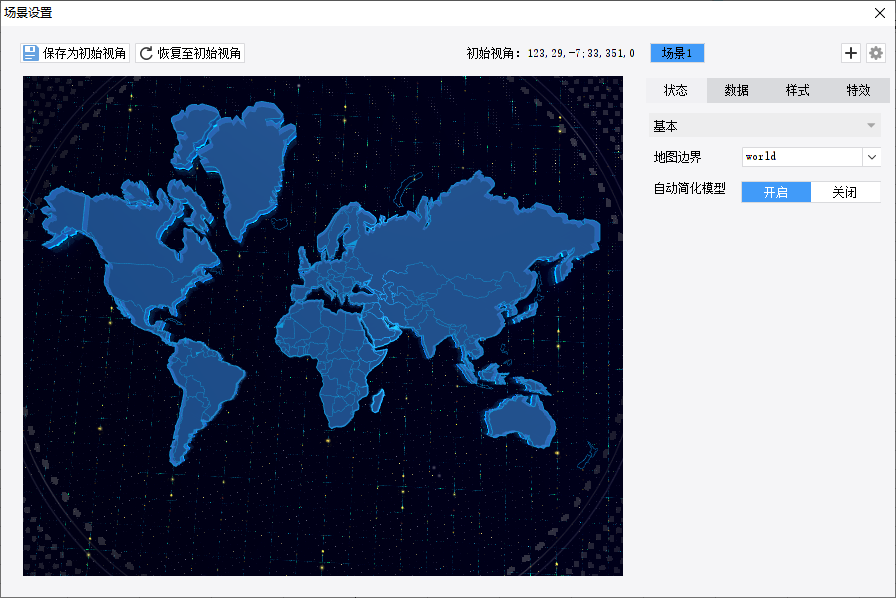
3.5 绑定数据
图形点、线、柱形、区域在绑定数据时设置项各有不同,其中区域可以选择普通地图或钻取地图。如下图所示:
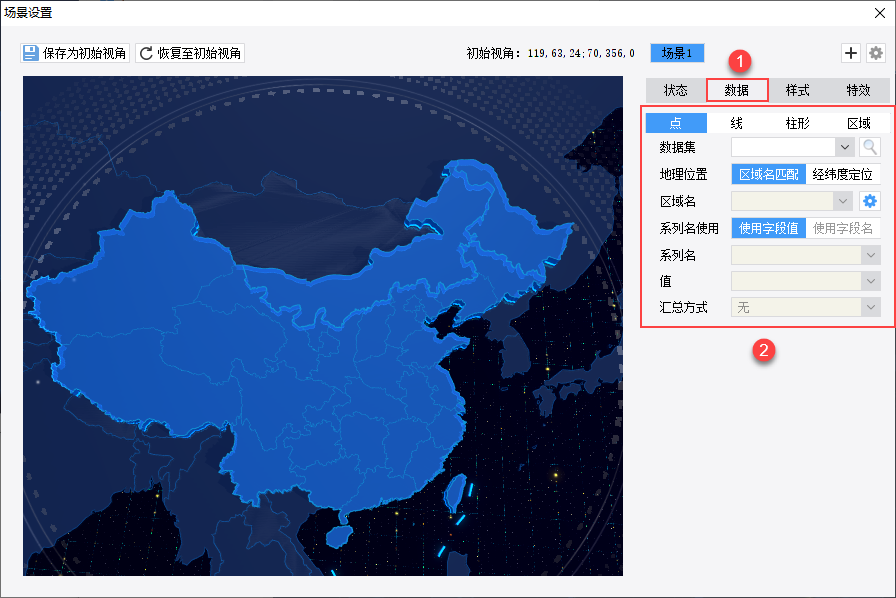
3.6 设计样式
3.6.1 图形样式
设置项中颜色风格是指地图的主题色,目前有蓝色和青色这 2 种。4 种图形的样式需要分别设置,如下图所示:
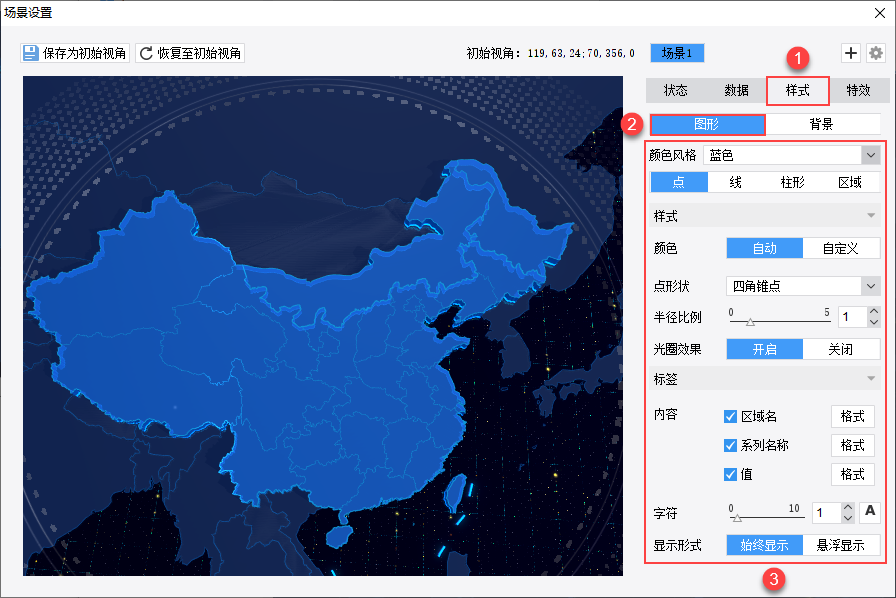
3.6.2 背景样式
地图内置了 6 种特效背景,用户可自行选择是否开启这些特效。如下图所示:
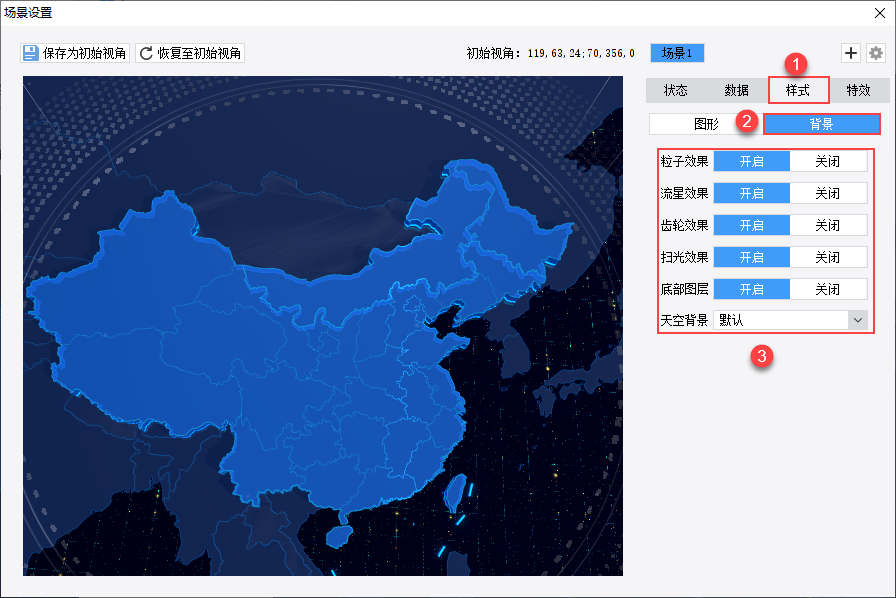
3.7 添加特效
3.7.1 监控刷新
开启后台检测,可以实时刷新地图数据。
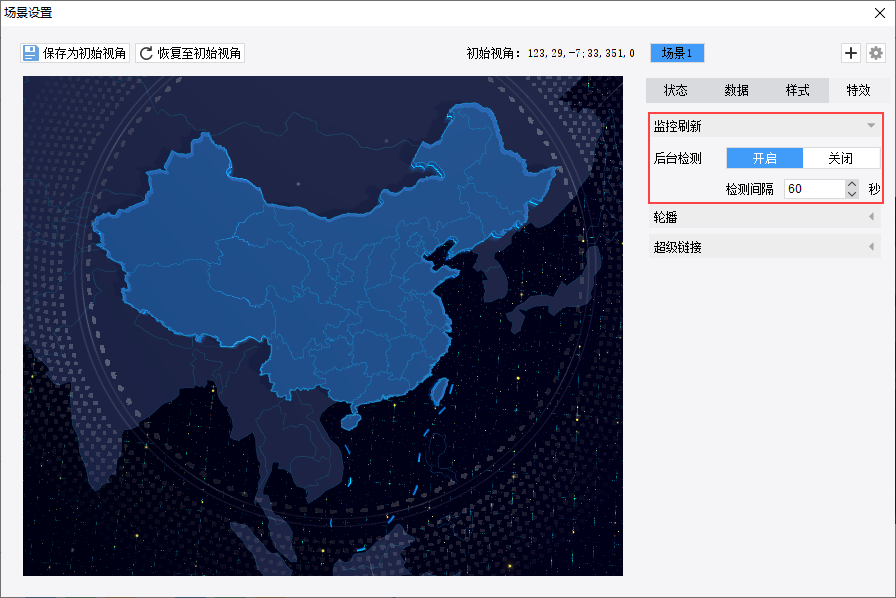
3.7.2 轮播
开启图形轮播,图形以单个数据点的形式轮播切换,可设置轮播时间间隔和选择是否开启轮播触发超链。
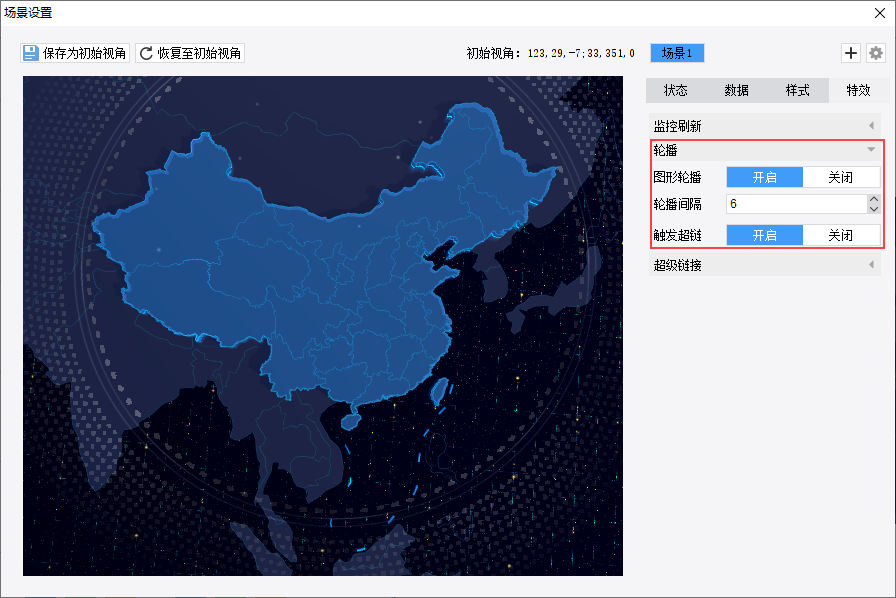
注:当存在多种类型地图数据时,则按照地图类型顺序进行轮播。即先轮播点地图数据,再轮播线,柱形,区域数据。
3.7.3 超级链接
可以给图形添加超级链接,点击图形可以实现跳转效果。
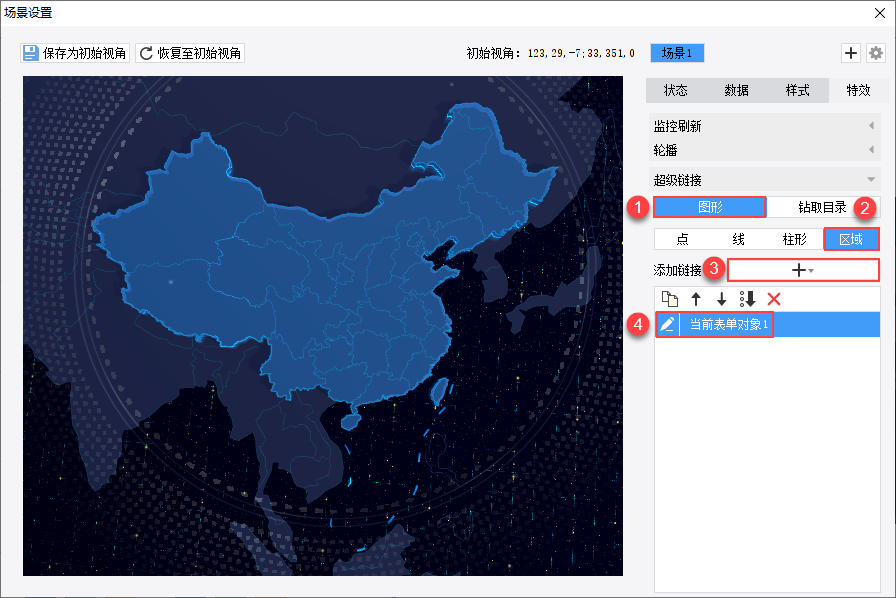
如果场景切换地图设置了钻取,那么可以给地图左上角的钻取目录设置超级链接,点击钻取目录可以实现跳转效果。
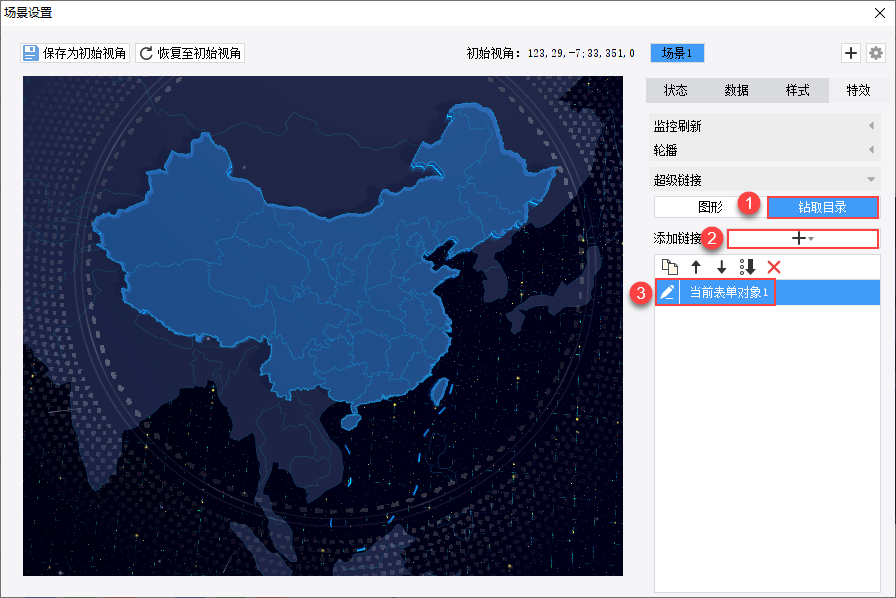
以钻取地图联动其它组件为例,点击地图的图形或钻取目录都可以联动其它组件,效果如下图所示:
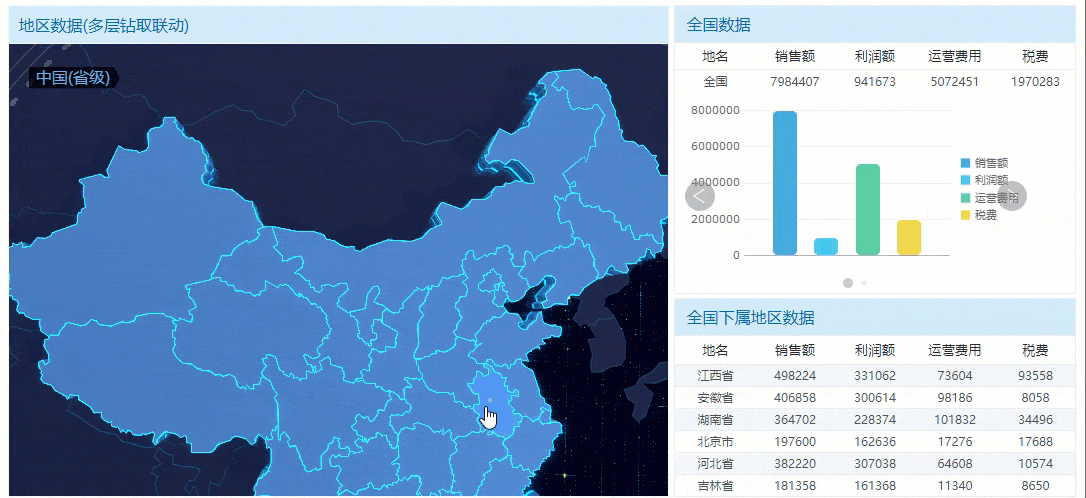
注:使用钻取目录的超级链接功能需要将报表服务器更新到 10.0.10 版本。